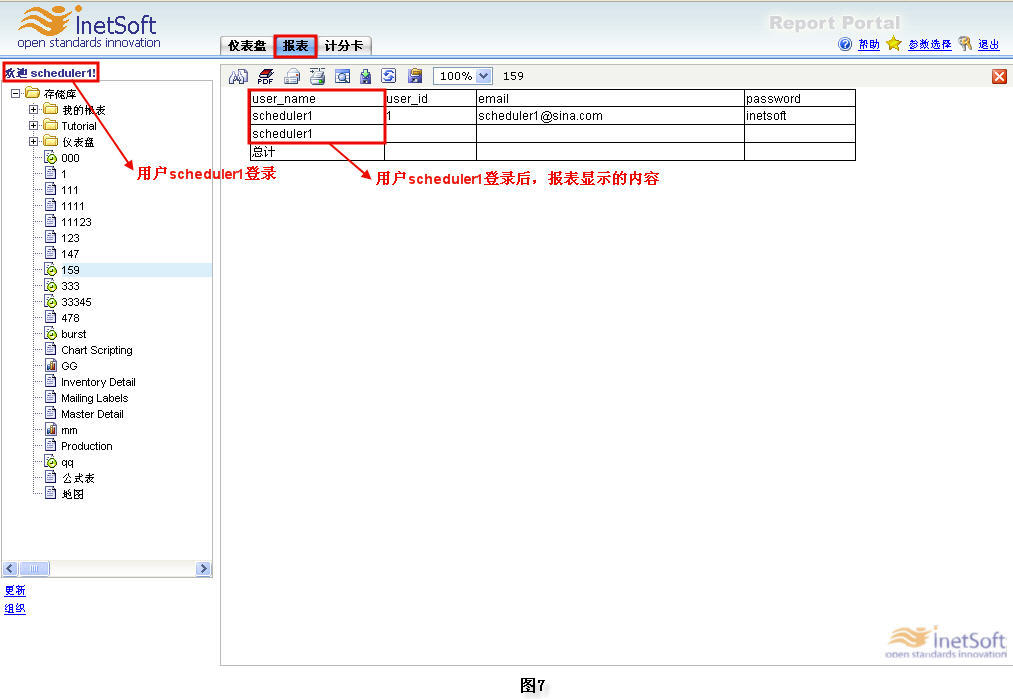报表工具 Style Report能够将数据自动分发至指定地址,例如邮箱、某账号等等,本例将以制作一个全体职工的工资单,然后通过人员信息的自动匹配,将工资单按照各个员工进行切割,最后通过邮件发放到各个员工的邮箱中。
?
制作过程如下:
?
?
1. 打开报表设计器,点击“文件→ 新建”,在创建表格向导中,选择“空白表格式报表”,打开一个新的报表页面。
?
?
2. 在打开的页面中,点击左边导航栏中的“表格向导”,弹出数据绑定界面,选择需要的数据源,在这里我们选择的是“burst→query1”,如图1所示;
?
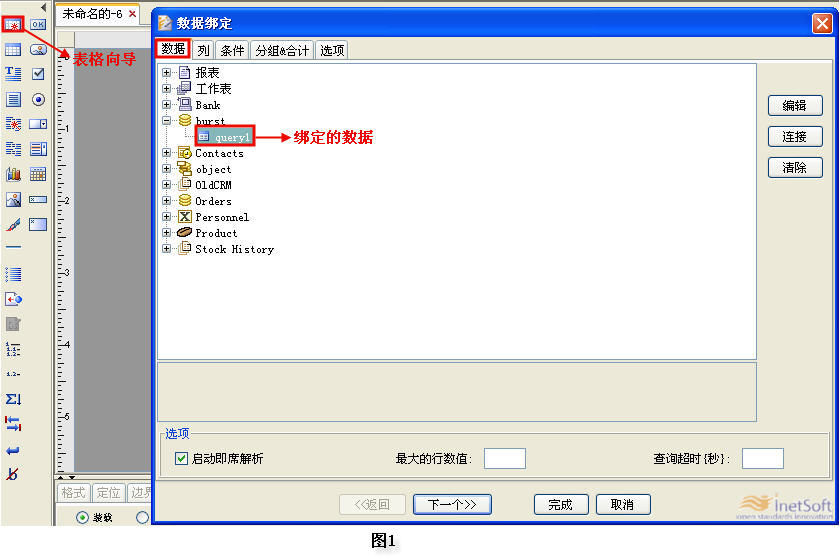
?
3. 然后在“分组&合计”中,“分组”选择user_name,对于“合计”中显示的内容可以随便选择,在这里我们选择的是email,如图2所示;
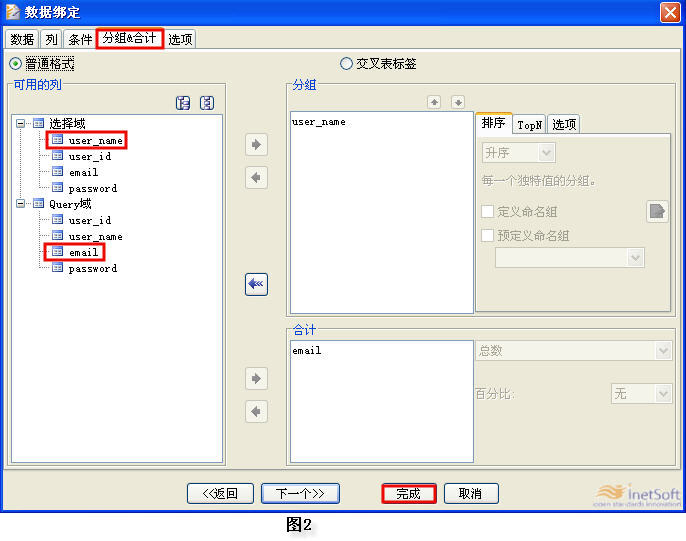
?
4. 数据绑定完成后,点击菜单栏中的“预览”查看报表内容,如图3所示:
?
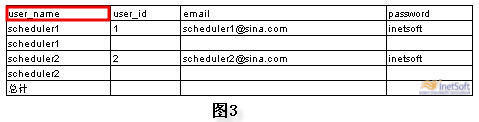
?5.?点击菜单栏中的“文件→ Bursting”,在弹出的报表Bursting界面中,选择“激活Report Bursting”,然后在“分割元素”中选择“Table1”,“分区列”中选择“user_name”,接着,鼠标点击“用户”,在“数据查询”中选择之前绑定的数据“query1”,“用户”中选择“user_name”,“user_name”中选择“user_name”,如图4和图5所示:
?
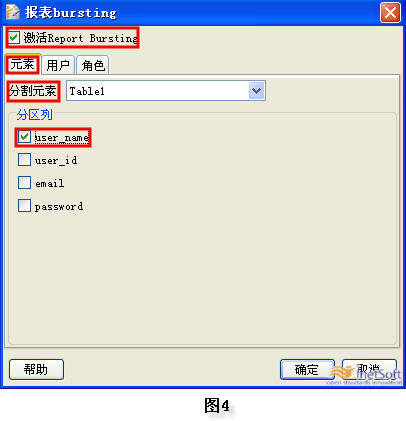
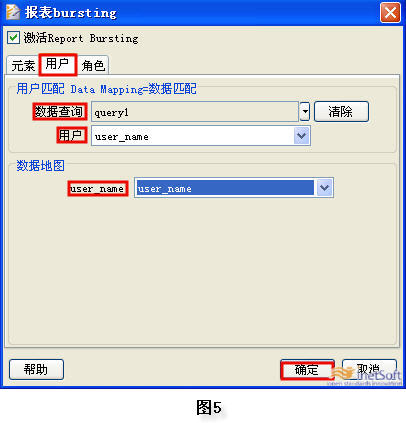
?
6. ?点击菜单栏中的“展开”,将报表发布到web端;在web端的“报表”下选择创建的报表,然后点击创建的报表界面下方的“选项”,在选项界面中选择“Bursting”,如图6所示;然后我们以用户scheduler1登录,只显示用户scheduler1的信息,如图7所示:
?
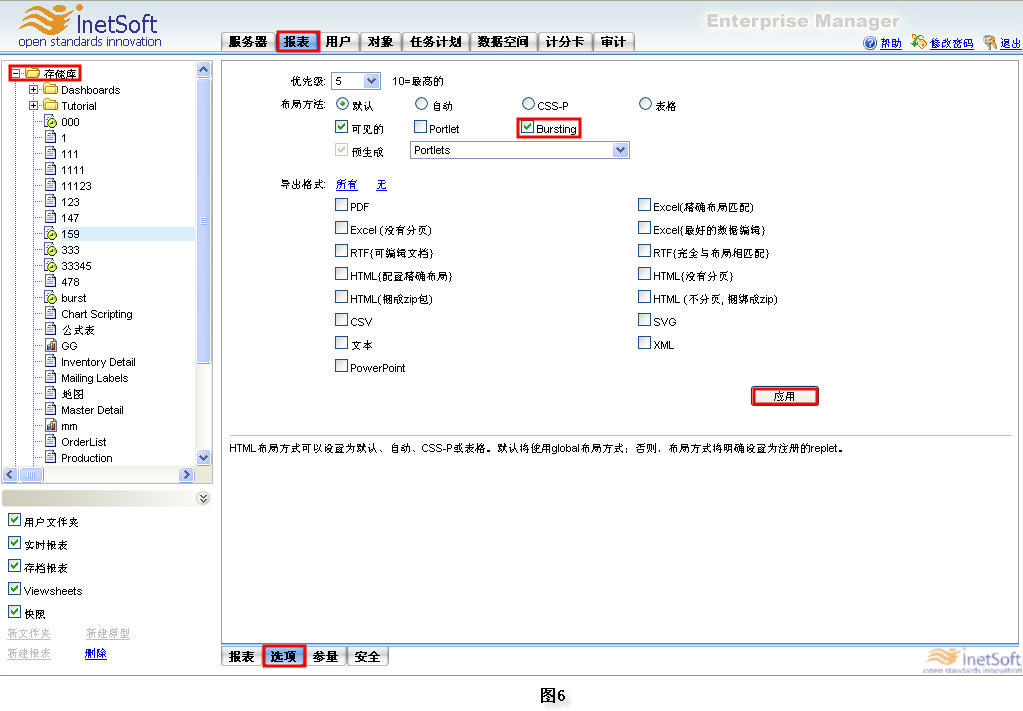
?